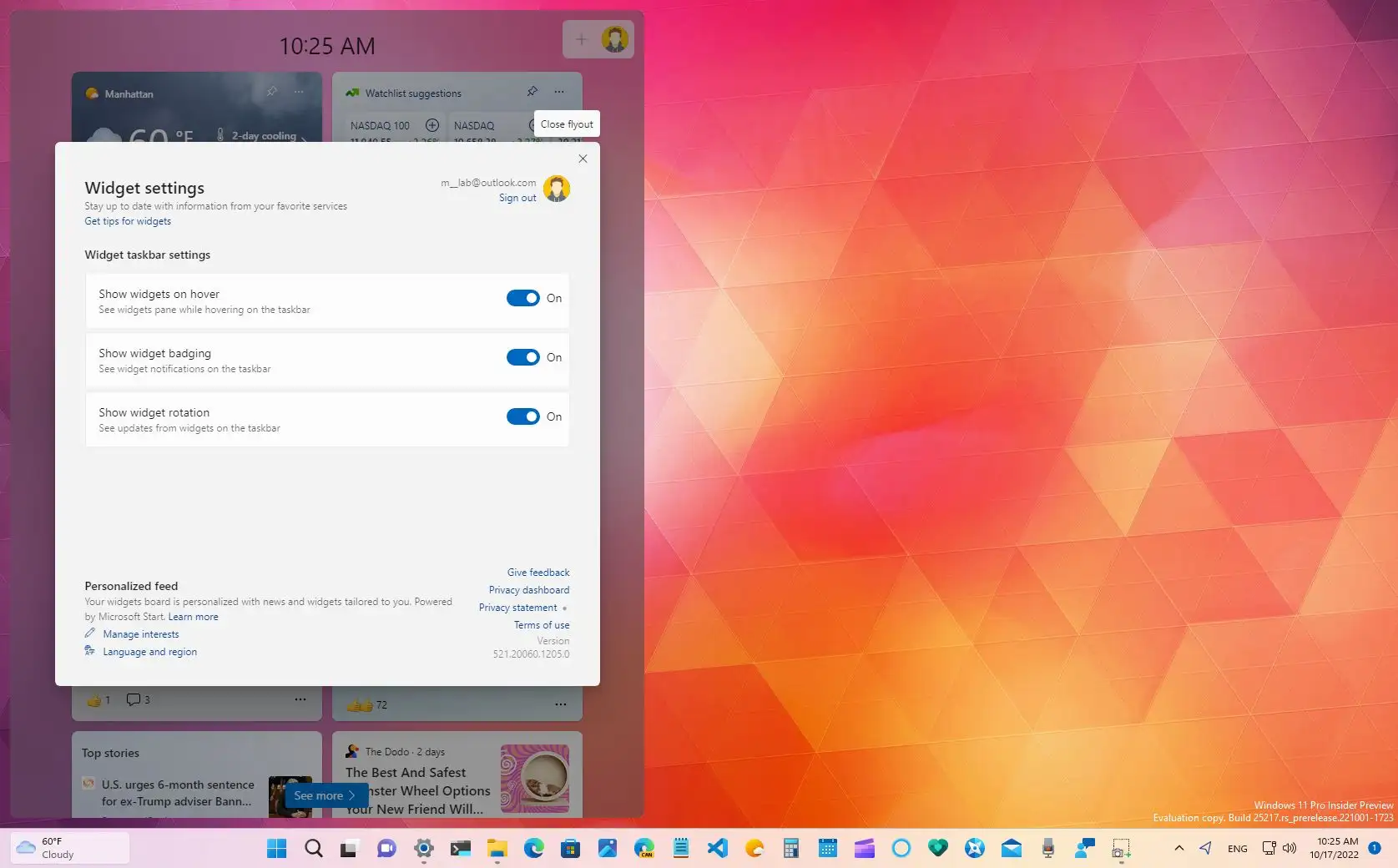- Los widgets facilitan el acceso a información relevante y personalizable desde la barra de tareas en Windows 11.
- Puedes añadir, quitar y reordenar widgets para adaptar el panel a tu día a día.
- El panel de widgets permite personalizar notificaciones y el feed de noticias según tus intereses.
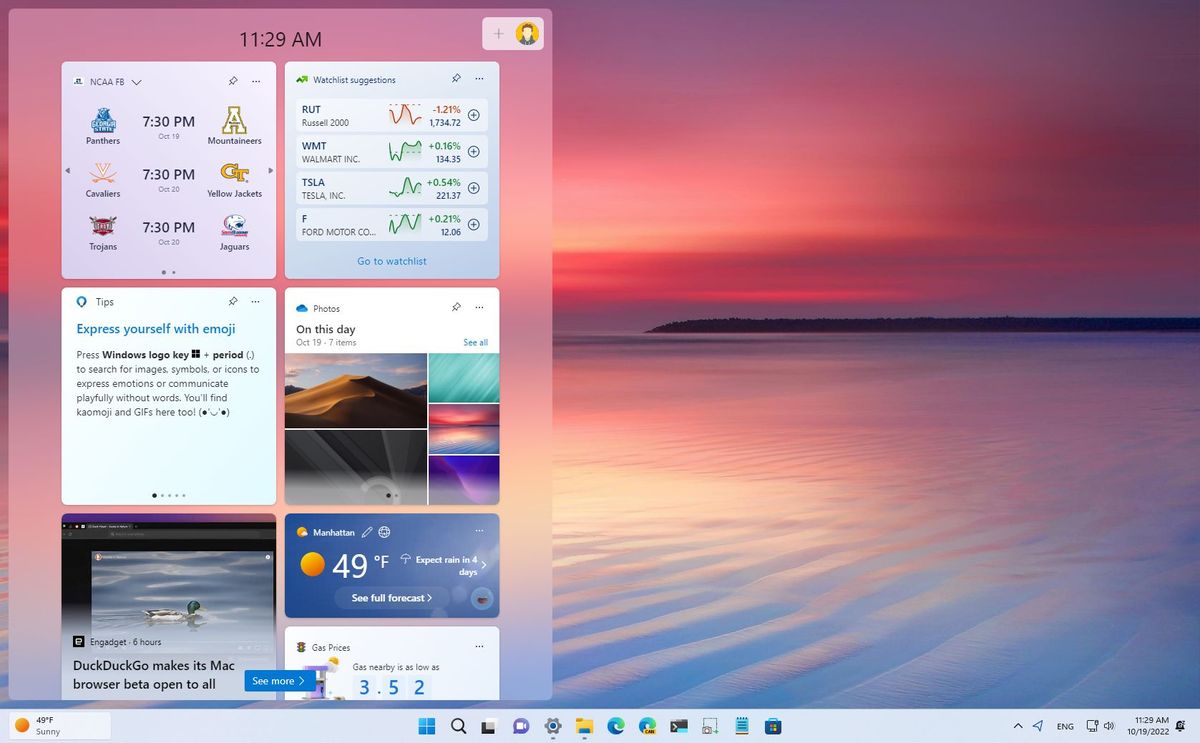
Windows 11 ha traído consigo una renovación notable en su interfaz, ofreciendo nuevas formas de personalizar el escritorio y acceder a información relevante de manera rápida. Entre las novedades más interesantes destacan los widgets, pequeños paneles que muestran información dinámica y útil directamente desde la barra de tareas, sin necesidad de abrir aplicaciones adicionales. Muchos usuarios se sienten intrigados por las posibilidades que brindan estos widgets, pero también pueden surgir dudas sobre cómo añadirlos, personalizarlos y sacarles el máximo partido en su día a día.
En este artículo vas a aprender cómo agregar widgets al escritorio de Windows 11, así como a personalizarlos completamente para que se ajusten a tus preferencias. Además, te explicamos todos los trucos, opciones y detalles para que configures tu experiencia a tu gusto y no te pierdas ninguna de las utilidades que ofrece Microsoft con esta función. Si alguna vez te has preguntado cómo sacarle todo el jugo a los widgets de Windows 11, estás en el sitio idóneo.
¿Qué son los widgets en Windows 11 y para qué sirven?
Los widgets en Windows 11 son herramientas integradas que proporcionan información en tiempo real directamente en tu escritorio o barra de tareas. Su objetivo es hacerte la vida más fácil, permitiéndote consultar noticias, el pronóstico del tiempo, tus próximas citas en el calendario, resultados deportivos, información de tráfico y mucho más con un solo clic o acceso rápido mediante atajos de teclado.
Estos widgets no solo están pensados para mostrarte datos de interés, sino que también pueden personalizarse según tus necesidades, facilitando así que recibas solo la información que más te importa sin sobrecargar tu pantalla. Además, su integración con la barra de tareas permite mantenerlos visibles y actualizados en todo momento.
Cómo acceder al panel de widgets en Windows 11
Microsoft ha facilitado el acceso a los widgets para maximizar su utilidad. Tienes varias formas de abrir el panel de widgets:
- Puedes hacer clic en el icono de widgets situado en la barra de tareas, junto al menú de inicio. Este icono suele tener aspecto de cuadrado dividido en varias secciones.
- Otra forma rápida y directa es presionando las teclas Windows + W en tu teclado, lo que abrirá el panel de widgets de forma instantánea.
- En dispositivos con pantalla táctil, puedes deslizar el dedo desde la izquierda para mostrar el panel de widgets.
Cuando se despliega el panel, verás de inmediato varios widgets ya configurados, como el clima, noticias del día y otras sugerencias basadas en tus intereses o en tu cuenta de Microsoft.
Añadir widgets al escritorio de Windows 11
El proceso para agregar nuevos widgets resulta muy intuitivo y rápido. Sigue estos pasos para ampliar la funcionalidad de tu panel de widgets:
- Accede al panel de widgets con cualquiera de los métodos descritos anteriormente.
- Dirígete a la parte superior derecha de la ventana y pulsa el botón “+” (Agregar widgets).
- Se te mostrará una lista con los widgets disponibles en ese momento, que pueden incluir el pronóstico del tiempo, calendario, tráfico, resultados deportivos, noticias personalizadas, bolsa, tareas pendientes y muchos otros.
- Haz clic en el símbolo “+” que aparece junto a cada widget que deseas añadir a tu panel.
- Una vez seleccionados, cierra la lista de widgets para ver reflejados los cambios. Los nuevos widgets aparecerán en el panel y empezarán a mostrar información relevante.
Conviene revisar periódicamente esta lista, ya que Microsoft va añadiendo nuevos widgets con el tiempo y es posible que encuentres funcionalidades útiles que antes no conocías.
Personalizar los widgets y el panel de widgets
Uno de los puntos fuertes de esta funcionalidad es su alto grado de personalización. Puedes ajustar tanto el contenido de los widgets como su disposición, tamaño o incluso su presencia en el panel. Además, tienes la posibilidad de modificar la configuración para adaptar el panel completamente a tu estilo de trabajo y preferencias.
Cambiar el contenido y preferencias de un widget
- Ubica el widget que quieres personalizar en el panel de widgets.
- Haz clic en los tres puntos que aparecen en la esquina superior derecha de ese widget.
- Selecciona la opción “Personalizar widget”.
- Configura la información que deseas visualizar según las opciones que ofrece ese widget (por ejemplo, cambias tu ubicación en el tiempo, intereses en noticias deportivas, acciones a monitorizar, etc.).
- Guarda los cambios para que el widget empiece a mostrar el contenido según tus preferencias.
Cambiar el tamaño de los widgets
Cada widget ofrece varias opciones de tamaño: pequeño, mediano o grande. Para modificarlo:
- Accede al menú de los tres puntos del widget.
- Selecciona el tamaño que prefieras. Por ejemplo, puedes hacer que el tiempo ocupe más espacio si es lo que más consultas.
Reordenar los widgets en el panel
- Pasa el cursor sobre el área de encabezado del widget hasta que veas el cursor cambiar a forma de mano.
- Pulsa y arrastra el widget hacia la posición que desees dentro del panel.
Fijar o eliminar widgets del panel
- En el menú de opciones de cada widget (tres puntos) puedes encontrar “Fijar” o “Quitar widget”.
- Si optas por eliminarlo, desaparecerá del panel y dejará de mostrar información.
- En el caso de que quieras fijarlo para que permanezca visible en tu panel, selecciona la opción de anclar o fijar.
Gestionar e identificar las notificaciones y anuncios de los widgets
Los widgets pueden mostrar notificaciones y pequeños anuncios relevantes directamente en la barra de tareas. Por ejemplo:
- El icono meteorológico cambia para mostrar alertas importantes, como tormentas o cambios bruscos en la climatología.
- En ocasiones verás insignias o banners que avisan de noticias de última hora, alertas financieras o información relevante de otros widgets instalados.
La barra de tareas alterna estos anuncios de manera dinámica para no saturar tu experiencia. Si no interactúas con ellos, en poco tiempo volverás a ver el estado habitual, como el clima diario.
Configurar las notificaciones de widgets
- Abre el panel de widgets.
- Haz clic en el botón de configuración en la parte superior del panel.
- Entra en la sección Notificaciones y decide si quieres ver insignias de notificación en la barra de tareas y anuncios relevantes. Puedes activar o desactivar estas opciones según tus preferencias.
- Desde la misma pestaña de Notificaciones, elige qué tipo de alertas quieres recibir, si solo quieres ver información meteorológica o también noticias y eventos destacados.
Personalizar el feed de noticias e intereses en los widgets
El panel de widgets te muestra un feed de noticias recolectado basado en tus intereses, lo que significa que puedes ver titulares relevantes de temas que realmente te interesen. Para personalizarlo:
- Dentro del panel de widgets, accede al apartado de Configuración de los widgets.
- Selecciona “Feed personalizado” para empezar a ajustar tus preferencias.
- Haz clic en “Administrar intereses”, que generalmente te redirige a una página especial en Microsoft Edge llamada “Mis intereses”. Aquí puedes navegar entre temas (deportes, tecnología, economía, entretenimiento, etc.) y seguir o dejar de seguir categorías según tus gustos.
- Si alguna categoría deja de interesarte, puedes eliminarla del feed fácilmente bloqueándola o desactivándola.
Quitar el icono de widgets del escritorio o barra de tareas
Si en algún momento prefieres que el panel de widgets no esté accesible desde la barra de tareas, puedes eliminar su icono siguiendo estos sencillos pasos:
- Ve a Ajustes del sistema (puedes acceder desde el menú de inicio o presionando Windows + I).
- Selecciona la pestaña Personalización y accede a Barra de tareas.
- En el apartado Elementos de la barra de tareas localiza la opción Widgets y desactívala. Así, el acceso directo dejará de aparecer en la barra de tareas.
Recuerda que Microsoft ofrece documentación y ayuda oficial a través de su web, así como soporte personalizado en caso de problemas o incidencias, para que puedas sacarle el máximo partido a los widgets y mejorar tu experiencia en Windows 11.
Tabla de Contenidos
- ¿Qué son los widgets en Windows 11 y para qué sirven?
- Cómo acceder al panel de widgets en Windows 11
- Añadir widgets al escritorio de Windows 11
- Personalizar los widgets y el panel de widgets
- Gestionar e identificar las notificaciones y anuncios de los widgets
- Personalizar el feed de noticias e intereses en los widgets
- Quitar el icono de widgets del escritorio o barra de tareas